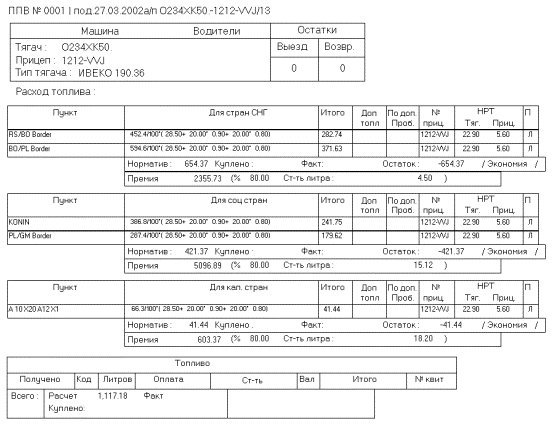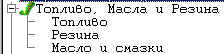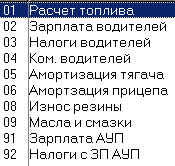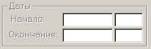Назначение контура «Планирование»
Подготовка маршрута с помощью
контура «ТЛ - Маршрут»
Подготовка маршрута с помощью
контура «ТЛ - Работа транспортного средства»
Алгоритм расчета затрат по
перевозке
Таблица просмотра «Работа
транспортного средства»
Дополнительное меню контура
«Работа транспортного средства»
Форма редактирования «Отрезок
маршрута
Пересчет временных
параметров рейса
Запуск контура
«Расчет затрат»
Дополнительное меню окна «Расчет
затрат»
Назначение справочника «Типовые
затраты»
Исключения позиции затрат из ее
авто - заполнения
Формирование позиций затрат по
рейсу с помощью справочника «Типовые затраты»
Форма редактирования позиции
простоя
Затраты, связанные с прохождением
территории стран
Затраты, связанные с
характеристиками грузов
Назначение окна «Раскладка
топлива»
Программный комплекс «ТрансЛогистик Soft»
Контур «Планирование»
Назначение контура «Планирование»
Контур “Планирование” обеспечивает расчет, анализ и подготовку информации для принятия решения по осуществлению перевозки, в частности:
Ø построение
оптимального маршрута (маршрутов) следования автопоезда (ТЛ-Маршрут) с
возможностью просмотра маршрута (маршрутов) на профессиональной карте (контур
ТЛ-Карта).
Ø для каждого маршрута проводится построение временного графика движения автопоезда с учетом условий движения автопоезда, в том числе и по территориям различных стран, условий труда водителей, технологических простоев, в том числе и на пограничных переходах и пр. и определяется дата и время прибытия под разгрузку
Ø проводится
экономическая оценка предстоящей перевозки, расчет затрат с учетом параметров
типа и конкретной единицы подвижного состава, условий расчетов с водителями по
зарплате, командировочным, квартирным и суточным, затрат, связанных с
оформлением путевых, таможенных документах (TIR), CMR, специфических затрат,
связанных с характером перевозимого груза и прохождения по территории той или
иной страны;
Ø по
возможности, определяются пути снижения затрат;
Ø определяется
ставка и прочие экономические параметры перевозки;
Ø определяются
“критические параметры” перевозки.
Для
расчета затрат необходимо подготовить маршрут следования транспортного
средства. Подготовка маршрута следования проводится как автоматизированным
образом (с использованием ГИС PC-Miler(C), так и отрезковым методом,
с использованием контура «Работа транспортного средства».
Подготовка маршрута с помощью контура «ТЛ - Маршрут»
Использование
контура «ТЛ – Маршрут» позволяет создавать высоко оптимизированные,
профессиональные маршруты следования автопоезда с использованием ГИС PC*Miler©.
После построения маршрута, оператор преобразует его в формат контура «Работа
транспортного средства» с помощью функционала «Авто-анализ» контура
«ТЛ-Маршрут».
Преимущество
данного метода заключается в том, что маршрут получается оптимизированным по
критерию времени выполнения, кратчайшего расстояния, или исключения платных
отрезков дорог в составе маршрута.
Для
получения подробной информации читайте раздел документации «ТЛ-Маршрут».
Подготовка маршрута с помощью контура «ТЛ - Работа транспортного средства»
Подготовка
маршрута с помощью контура «ТЛ - Работа транспортного средства» позволяет вводить
информацию о предполагаемом маршруте транспортного средства отрезковым методом,
непосредственно из таблицы просмотра «Работа транспортного средства». В отличие
от первого метода построения маршрута, в данном случае отсутствует понятие
оптимизации маршрута, то есть, в качестве оптимизатора выступает
непосредственно оператор, прокладывающий маршрут.
Независимо
от метода подготовки маршрута, результаты отражаются в таблице контура «Работа
транспортного средства» в виде отрезков маршрута.
Для
получения подробной информации смотри следующие разделы:
Ø Автоматическая подготовка
маршрута – раздел «ТЛ - Маршрут», руководство пользователя ГИС ПИСИ – Малер.
Ø Ручная подготовка маршрута –
раздел «Работа транспортного средства».
В
качестве объекта расчета затрат выступает маршрут. Маршрут может отражаться в
следующих объектах программного комплекса «ТрансЛогистик»:
Ø Заявка на выполнение
перевозки – для расчета плановых затрат. Для подробной информации см. раздел
описания «План выпуска машин»;
Ø Путевой лист – для расчета
фактических затрат – Для получения подробной информации см. раздел описания
«Путевой Лист»;
Основой для расчета затрат также служит смета затрат по перевозке, которая храниться в справочнике «Типовые затраты». Для получения подробной информации см раздел «Справочник Типовые затраты».
Алгоритм расчета затрат по перевозке
Для
расчета затрат по перевозке необходимо
Ø Находясь в таблице «План
выпуска» - нажать правую кнопку мыши, перейти в дополнительное меню, нажать
кнопку ![]() или
или
Ø Находясь в таблице «Путевые
листы» - нажать правую кнопку мыши, перейти в дополнительное меню, нажать
кнопку ![]() . Пользователь оказывается в таблице «Работа
транспортного средства». Для получения информации о работе контуров «ТЛ - План
выпуска» и «ТЛ - Путевой лист» смотрите соответствующие разделы документации.
. Пользователь оказывается в таблице «Работа
транспортного средства». Для получения информации о работе контуров «ТЛ - План
выпуска» и «ТЛ - Путевой лист» смотрите соответствующие разделы документации.
Ø Разработать маршрут
следования транспортного средства. При использовании ГИС PC*Miler © маршрут
уже должен быть в таблице «Работа транспортного средства». При
использовании отрезкового метода пользователь
набирает маршрут вручную, как описано в разделе «Работа транспортного
средства». Обратите внимание, что чем точнее оператор определяет маршрут, тем
точнее получит он результаты расчета затрат. Примечание: информация, хранимая в
таблице «Работа транспортного средства» и методы ее редактирования отличаются
для различных методов подготовки.
Ø Запустить модуль расчета
затрат. Для этого оператор нажимает кнопку «Затраты». При нажатии этой кнопки
программа выдает несколько сервисных окон:
ü
Затраты
на рейс – собственно окно для расчета затрат на рейс.
ü
Итого
– итоговые показатели результатов расчета затрат на рейс
ü
Технологические
простои – таблица технологических простоев, запланированных при выполнении
перевозки.
Таблица просмотра «Работа транспортного средства»
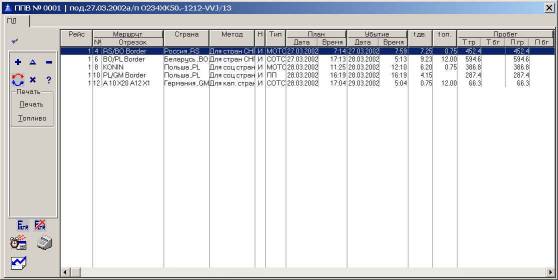
Далее
приведено описание элементов управления таблицей «Работа транспортного
средства»
Информационная строка таблицы «Работа транспортного средства» |
|
|
|
Эта строка показывает информацию об объекте, для которого рассчитан маршрут. Контру «Работа транспортного средства» является многофункциональным контуром и предназначен для расчета параметров маршрута для разных контуров. В донном примере оператор видит, что проводится расчет для объекта «Позиция плана выпуска № 1». |
Таблица
«Работа транспортного средства» имеет одну зону информации, в которой показана
информация о маршруте и параметры его выполнения. Эта зона показана на рисунках
ниже:


|
Описание
полей зоны просмотра «Работа транспортного средства» |
|
|
|
Номер рейса (номер позиции плана выпуска или номер путевого листа) для расчета параметров маршрута |
|
|
Номер отрезка маршрута и название отрезка маршрута. |
|
|
Страна, на территории которой расположен отрезок. |
|
|
Группа стран для расчета среднего значения стоимости топлива. |
|
|
Направление движения транспортного средства. Для международных перевозок: И - импорт Э - экспорт К – кругорейс В – внутренняя Для внутренних перевозок Д – доставка груза О – отпуск груза |
|
|
Тип точки остановки в соответствии с классификатором точек остановки. Для получения подробной информации смотрите раздел документации «Типы точек остановки». |
|
|
Плановые дата и время прибытия транспортного средства в точку остановки. |
|
|
Плановые дата и время убытия транспортного средства в точку остановки. |
|
|
Время чистого движения на отрезке маршрута |
|
|
Время дополнительной обработки транспортного средства в точках остановки на данном отрезке маршрута, например, на выполнение погрузочно – разгрузочных операций, а также на выполнение отстоев водителя в соответствии с условиями труда. |
|
|
Расчетные пробеги (с грузом и без груза) тягача автопоезда на данном отрезке маршрута. |
|
|
Расчетные пробеги (с грузом) прицепа автопоезда на данном отрезке маршрута. |
|
|
Дополнительные пробеги и время автопоезда на данном отрезке маршрута. |
|
|
Номер тягача в составе автопоезда |
|
|
Номер прицепа в составе автопоезда |
|
|
Расчетная загрузка (тоннаж) тягача и прицепа в составе автопоезда на данном отрезке маршрута. |
|
|
ШПЗ (Шифр производственных затрат) работ. |
|
|
Название груза, перевозимого на данном отрезке маршрута. |
|
Элементы
управления окна «Работа транспортного средства» |
|
|
|
Добавить отрезок маршрута |
|
|
Изменить отрезок маршрута |
|
|
Удалить отрезок маршрута |
|
|
Выйти из контура «Работа транспортного средства» |
|
|
Поменять направление на отрезке маршрута. Оператор нажимает на эту кнопку, и программа циклически меняет направление маршрута, например, Э -> И -> К -> В |
|
|
Задать фильтр по маршруту |
|
|
Отменить фильтр по маршруту |
|
|
Пересчитать
временные параметры выполнения маршрута |
|
|
Вызов контура «Расчет затрат» |
|
|
Вызов графика «Диаграмма Ганнта» по выполнению маршрута |
|
|
Печать отчета по топливу |
|
|
Печать отчета по маршруту |
Дополнительное меню контура «Работа транспортного средства»
Для
получения дополнительных возможностей оператор использует дополнительное меню
контура «Работа транспортного средства».
Для
открытия дополнительного меню оператор, находясь в таблице «Работа
транспортного средства», нажимает сочетание клавиш «Alt+O» или правую клавишу мыши.

|
Описание
дополнительного меню «Работа транспортного средства» |
|
|
|
Для
ввода информации о простоях на отрезке. Для получения информации о простоях
на отрезке смотрите соответствующие разделы документации. |
Если
окно «Работа транспортного средства» открывается после расчета маршрута в
контуре «ТЛ-Маршрут», то в окне «
Работа транспортного средства» уже должен быть рассчитанный маршрут, примерно
такого вида, как показано в примере.
Если
оператор не проводил расчет маршрута, то после открытия контура «Работа транспортного
средства» он будет пустым, т пользователь вводит маршрут самостоятельно,
используя кнопки ![]() ,
, ![]() ,
, ![]() для добавления, изменения и удаления отрезка
маршрута соответственно.
для добавления, изменения и удаления отрезка
маршрута соответственно.
Форма редактирования «Отрезок маршрута

Примечание:
Состав полей, доступ к ним и режимы расчета определяются многими параметрами,
например, методом расчета отрезком маршрута. Ниже приведены поля формы
редактирования «Отрезок маршрута», применительно к режиму расчета затрат на
основании информации, построенной с помощью системы расчета маршрута PC*Miler,
как представляющие наибольший интерес для рассмотрения. Режим работы формы
редактирования при вводе отрезков маршрута вручную аналогичен показанному ниже,
только большинство полей открыто для редактирования.
|
Описание
полей формы редактирования «Отрезок маршрута» |
|
|
|
Название точки расчета маршрута |
|
|
Страна, на территории которой находится отрезок маршрута. Поле вычисляется ГИС PC*Miler автоматически и закрыто для редактирования. |
|
|
Группа стран для расчета средней стоимости топлива на отрезке. Для получения подробной информации смотрите раздел документации Справочник «Группы стран». Поле вычисляется ГИС PC*Miler автоматически и закрыто для редактирования. |
|
|
Расстояние на отрезке маршрута. Поле вычисляется ГИС PC*Miler автоматически. |
|
|
Дополнительные значения пробега и топлива на отрезке маршрута. Используются для ввода дополнительных НОРМАТИВНЫХ значений пробегов и расхода топлива оператором для корректировки расчетных значений пробегов и расхода топлива. |
|
|
Вид точки маршрута. Используется для указания программе
СМЫСЛА точки остановки. Имеется две обязательные точки – Отправление и
Прибытия. Надмите кнопку |
|
|
Направление движения автопоезда на отрезке маршрута. Имеется 4 вида точек остановки: Э – отрезок в экспортном направлении К – отрезок кругорейса В – отрезок внутреннего рейса. Если при расчете одного маршрута используются и Экспортные и Импортные позиции, то на основании этого поля программа определяет наличие таких отрезков и проводит расчет по экспорту и импорту раздельно. Во всех прочих случаях программа проводит расчет для ОДНОРОДНОГО рейса, то есть для Экспорта, Импорта, Кругорейса, Внутреннего рейса. |
|
|
Порядковый номер отрезка в маршруте. Программа определяет порядок следования отрезков в маршруте по этим номерам. Если необходимо ввести новый отрезок, поставьте правильный номер отрезка в это поле. |
|
|
Дата, время прибытия и убытия автопоезда в (из) расчетной точки. Определятся программой автоматически на основании расчета параметров движения автопоезда на отрезке. Данные значения определяются как нормативным временем движения автопоезда, так и временем, затраченным на обработку автопоезда в точке и соблюдение режима труда водителей. |
|
|
Значение времени чистого движения автопоезда на отрезке маршрута. Определяется на основании расстояния на отрезке маршрута и средней скорости движения автопоезда. Средняя скорость определяется либо ГИС PC*Miler, либо на основании значения, заложенного в программный комплекс «ТрансЛогистик Soft » |
|
|
Значение времени оперирования с автопоездом. В данное значение включено все время, затраченное на НЕ движение автопоезда, например, время на выполнение погрузочно / разгрузочных работ, оформление документов на таможне, простои по прочим причинам и прочее. Эти времена вносятся оператором вручную. Кроме того в составе данного значения учитывается и время, затрачиваемое водителем на выполнения соглашения об учете труда водителей. Эти времена рассчитываются программой автоматически. |
|
|
Название и код груза, перевозимого автопоездом на отрезке
маршрута. Используется программой для автоматического расчета статей затрат,
связанных с перевозками груза, обладающего некоторыми специфическими
характеристиками Нажмите кнопку |
Пересчет временных параметров рейса
Если
в процессе расчета оператор меняет некоторые временные параметры, то
необходимо, чтобы были пересчитаны все временные параметры во всех отрезках
маршрута. Например, в процессе расчета оператор увидел, что в некоторую точку
автопоезд приходит ночью в 3.00, в то время известно, что работает эта точка с
9.00 до 18.00. Оператор исправляет плановую дату прибытия с 3.00 на 9.00. Соответственно сместится
весь график прибытия в другие точки маршрута, следующие за измененной точкой.
Для пересчета всех временных параметров маршрута
оператор нажимает кнопку ![]() . Программа
автоматически проведет пересчет. Заметьте, программа не проводит
автоматического пересчета. Оператор должен делать это самостоятельно.
. Программа
автоматически проведет пересчет. Заметьте, программа не проводит
автоматического пересчета. Оператор должен делать это самостоятельно.
Смена направления на отрезке
Если
необходимо сменить направление на отрезке, то пользователь нажимает кнопку ![]() . Направление
будет меняться циклически
. Направление
будет меняться циклически
«Экспорт»
- «Импорт» - «Кругорейс» - «Внутренний»
Запуск контура «Расчет затрат»
Контур «Расчет затрат» предназначен для расчета плановых затрат и определение параметров рейса.
Для запуска контура «Расчет затрат» оператор нажимает
кнопку ![]() .
.
Окно «Расчет затрат»
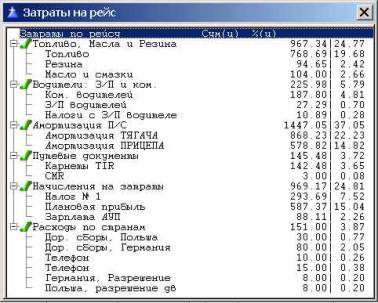
На
приведенном рисунке показана структура затрат, рассчитанная для нашего рейса.
Информация о затратах показана в виде дерева.
|
Информация
в окне «Расчет затрат» |
|
|
|
Группа затрат. Затраты объединены в группы. Расчет затрат проводится как для позиции затрат, так и для группы затрат. |
|
|
Позиция затрат. Левая цифра – рассчитанная затрата в валюте расчета. Правая цифра – рассчитанный процент относительно общей суммы затрат. |
Дополнительное меню окна «Расчет затрат»
Для
вызова меню «Сервис» нажмите кнопку![]() . Меню «План»
обеспечивает доступ пользователя к дополнительным возможностям контура «Расчет
затрат».
. Меню «План»
обеспечивает доступ пользователя к дополнительным возможностям контура «Расчет
затрат».
|
Пункты
меню «План» |
|
|
|
Для проведения авто - анализа затрат и определения позиций затрат, связанных с: Ø прохождением автопоезда по территории той или иной страны Ø перевозкой грузов, обладающих специфическими свойствами, например, ценных грузов. |
|
|
Для вызова справочника «Типовые затраты». Для получения дополнительной информации смотрите раздел документации справочник «Типовые затраты» |
|
|
Для вызова окна «Параметры рейса» |
|
|
Для вызова графика «Диаграмма затрат |
|
|
Для печати отчета по расчету затрат |
|
|
Для вызова окна «Итоги». Для получения дополнительной информации смотрите раздел документации «Окно Итоги» |
|
|
Для вызова таблица «Простои по рейсу». Для получения дополнительной информации смотрите раздел документации справочник «Простои по рейсу» |
|
|
Для вызова окна «Раскладка топлива» |
Справочник «Типовые затраты»
Назначение справочника «Типовые затраты»
Справочник «Типовые затраты» предназначен для описания и хранения позиций затрат, возникающих в процессе выполнения перевозки. Используя этот справочник, пользователь может:
Ø разработать структуру затрат, принятую для учета на его предприятии;
Ø сгруппировать затраты в однородные группы, например, «Затраты на топливо», «Затраты на амортизацию ТС». Деление на группы условно и пользователь может группировать затраты по своему усмотрению;
Ø осуществить привязку к счетам бухгалтерского учета;
Ø использовать этот справочник для быстрого создания структуры затрат по конкретной перевозки.
С точки зрения расчета, затраты могут быть рассчитаны по трем алгоритмам:
Ø специфический алгоритм, который вычисляет те или иные значения затрат исходя из специфики автотранспортного делопроизводства. К таким затратам относятся: Затраты на топливо, Затраты, на резину, Затраты на масла и смазки, Затраты по расчету с водителем (командировочные и заработная плата) и отчисления с них, Затраты на амортизацию подвижного состава. Основной особенностью данной группы затрат является то, что для их вычисления требуется моделирование бизнес - процесса перевозки. Моделирование бизнес – процесса перевозки груза включает в себя достаточно большое количество параметров (анализ характера перевозимого груза, выбор оптимального типа транспортного средства, построение маршрута следования автопоезда, его анализ в пространственном и временном аспекте и прочее). Непосредственно на алгоритм расчета этих затрат пользователь влиять не может (например, на алгоритм расчета топлива), однако пользователю предоставляется огромное количество вводных параметров расчета, которые он может изменять, влияя тем самым на процесс расчета затрат;
Ø затраты, вычисляемые как постоянные значения. Пользователь может изменять только количество единиц таких затрат. Это относится, например, к затратам на приобретение провозных документов, например, карнетов ТИР. Пользователь может задавать количество документов, изменяя тем самым общую сумму затрат. Стоимость единицы затрат (стоимость Карнета ТИР остается неизменной);
Ø затраты, вычисляемые как процент от оборота. Эти составляющие затрат позволяют пользователю рассчитать дополнительные затраты, например, процент запланированной прибыли или отчисления в бюджет.
Процесс расчета затрат перевозки груза обладает дополнительной спецификой. Так, поскольку импортные перевозки дотируют экспортные, имеется интерес в анализе не только экспортно - импортной составляющей, но и кругорейса в целом. Получая снижение дохода или некоторый убыток по экспортной составляющей, можно иметь существенное повышение дохода по импортной составляющей, имея в итоге выгодный рейс. Процесс расчета затрат позволяет учесть этот аспект транспортного бизнес – процесса. Разделение затрат по экспорту / импорту является внутренней составляющей всего процесса расчета затрат.
Для
вызова справочника «Типовые затраты» из контура «Работа транспортного
средства», выберите пункт меню ![]() , а затем –
пункт меню
, а затем –
пункт меню ![]() .
.
Кроме
того, справочник «Типовые затраты» можно вызвать из главного меню:
Главное меню -> Настройка -> Типовые затраты
Таблица «Типовые затраты»

|
Информация
таблицы «Типовые затраты» |
||
|
|
Группа информации по типовым затратам. |
|
|
|
Типовая позиция затрат |
|
|
|
Добавить типовую позицию затрат |
|
|
|
Изменить типовую позицию затрат |
|
|
|
Удалить типовую позицию затрат |
|
Все
позиции затрат разделены на группы. Эти группы разработаны таким образом, чтобы
в них входили типовые позиции затрат. Кроме того, этот справочник является
основой для расчета фактических затрат по факту выполнения рейса. Таким
образом, имеется возможность проводить анализ плановых и фактических затрат по
рейсам.
Типы типовых затрат
Все
позиции затрат по способу исчисления делятся на три типа. Каждой группе
сопоставлен свой цвет.
|
Цветовая
индикация типовых позиций затрат |
|
|
|
Синий цвет – обозначает, что затрата вычисляется на основе какого либо алгоритма, например, алгоритма расчета топлива, который достаточно сложен и зависит от многих параметров. Эти алгоритмы (их несколько) жестко зашиты в программу и не подлежит изменению. |
|
|
Зеленый цвет – константа. Просто в расчет затрат включается некоторая сумма. В данном примере в расчет затрат может быть включена стоимость карнета TIR |
|
|
Черный цвет – определяет позицию затрат, сумма которой вычисляется как процент от базовых затрат. Таким образом в программе определяется плановая прибыль или налоги. |
Для
ввода новой позиции затрат нажмите кнопку ![]()
Форма редактирования справочника «Типовые затраты»

|
Поля
формы редактирования справочника «Типовые затраты» |
|
|
|
Код группы затрат. Заполняется автоматически и полю
присваивается код той группы, в пределах которой пользователь нажал кнопку |
|
|
Поставьте флажок, чтобы при авто-формировании сметы затрат для перевозки эта позиция затрат всегда вносилась. Если флажок снят, то при автоформировании данная позиция затрат никогда не будет вноситься с смету затрат. Однако, пользователь всегда может при необходимости добавить любую позицию затрат вручную. |
|
|
Код и название типовой позиции затрат. |
|
|
Тип затраты. Для вызова справочника «Типы затрат» нажмите
кнопку
|
|
|
Поле выбора алгоритма расчета затрат. Доступно, если только оператор вводит типовую позицию затрат с признаком «Расчет» равным 1 – «Расчет по алгоритму».Ниже приведен список алгоритмов расчета затрат:
|
|
|
Ø Поле задания константы – постоянного значения типовой позиции затрат. В поле вводится число, если в поле «Расчет» указан тип = 10 (Константа) или процент от базовых затрат, если а поле «Расчет» указан тип 20 (процент) Ø Валюта – валюта учета единицы затрат. Например, стоимость карнета ТИР можно учесть в USD. Примечание: Программа хранит все значения затрат в указанной валюте. При проведении расчета программа переводит результат к единой валюте расчета. Примечание: При выборе признака расчета «Процент» поле «Валюта» закрывается. Процент вычисляется от суммы затрат по перевозке и выражается в валюте расчета. Ø Баз количество – базовое количество единиц затрат, которое необходимо внести для расчета по Экспорту, импорту, внутренней перевозке. Совокупность экспорта и импорта образуют кругорейс. |
|
|
Сохранить информацию |
|
|
НЕ сохранять информацию |
Исключения позиции затрат из ее авто - заполнения
Как
будет рассказано ниже, справочник «Типовые затраты» используется для
формирования набора плановых затрат по рейсу. Однако не все затраты необходимо
включать в расчетные позиции затрат.
Для
реализации такой возможности предусмотрено поле ![]() . Снимите
флажок с поля и данная позиция затрат не будет вноситься в затраты по рейсу при
их автоформировании.
. Снимите
флажок с поля и данная позиция затрат не будет вноситься в затраты по рейсу при
их автоформировании.
Формирование позиций затрат по рейсу с помощью справочника «Типовые затраты»
По
умолчанию после открытия окна «Расчет затрат» программа автоматически формирует
смету затрат и проводит расчет затрат. Однако, если окно «Затраты на рейс»
пустое, то это значит, что нет сформированной сметы затрат на рейс, и ее надо
сформировать. Это может иметь место, если оператор вносит позиции маршрута
вручную. Для формирования сметы затрат, находясь в окне «Затраты на рейс»:
Ø В главном меню выбирает
пункт ![]() , при этом
появляется дополнительное меню;
, при этом
появляется дополнительное меню;
Ø Выбирает пункт ![]() ,
появится справочник «Типовые затраты»;
,
появится справочник «Типовые затраты»;
Ø В появившемся справочнике
выделите мышкой строку «Типовые затраты». Нажмите левую кнопку мыши. Не
отпуская ее, переведите указатель мыши в окно «Затраты на рейс». Отпустите
левую кнопку мыши. При этом смета типовых затрат перенесется в окно «Затраты на
рейс» и будет проведен предварительный расчет затрат.
При этом программа выполняет следующие действия:
Ø Для затрат типа “Константа” определяет необходимость ее внесения в смету затрат на рейс. Программа определяет наличие экспортно – импортных составляющих в рейсе и сравнивает со значением количества позиций затрат в типовой затрате.
Ø
При переносе затрат в целом или группы затрат программа
пропускает позиции затрат с незаполненным признаком ![]() . Однако при
переносе позиции затрат, эта позиция будет перенесена независимо от признака
. Однако при
переносе позиции затрат, эта позиция будет перенесена независимо от признака ![]() .
.
Ø Проводит предварительный анализ маршрута по странам и по грузам. При необходимости добавляет группы затрат “Затраты по странам” и “Затраты по грузам”. Подробнее см. раздел “Анализ затрат по странам” и “Анализ затрат по грузам”.
Ø Проводит расчет затрат. Информация по затратам на рейс описана в разделе “Расчет затрат на рейс”.
Окно «Параметры рейса»
Окно
«Параметры рейса» предназначено для отображения текущих параметров рейса,
используемых программой для расчетов.
Эта
информация берется либо с описания маршрута (Позиция плана выпуска или Путевого
листа), а также из значений, принятых в программе по умолчанию. Некоторые
параметры для расчетов в этом окне можно изменить.

|
Информация
окна «Параметры расчета» |
|
|
|
Название маршрута по рейсу |
|
|
Валюта расчета затрат. Нажмите кнопку |
|
|
Марка тягача |
|
|
Марка прицепа |
|
|
Гос № тягача |
|
|
Гос. № прицепа |
|
|
Емкость баков автопоезда |
|
|
Период расчета |
|
|
Дата расчета |
Примечание:
При проведении расчетов затрат из «Позиции плана выпуска» имеется возможность
проводить расчет как для индивидуального автопоезда, так и для базового
автопоезда.
Если
в позиции плана выпуска указаны государственные номера тягача и прицепа, то
программа использует индивидуальную информацию автопоезда.
Если
в позиции плана выпуска указаны только марки тягача и прицепа, то программа
проводит расчет затрат по параметрам марок тягача и прицепа автопоезда без
учета индивидуальных особенностей тягача и прицепа.
Окно «Итоги»
Окно «Итого» предназначено для расчета итоговых
показателей (финансовых и временных) по рейсу.
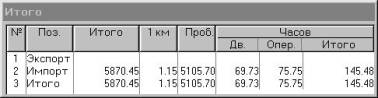
|
Описание информации окна «Итоги» |
|
|
|
Номер строки |
|
|
Направление, для которого проведен расчет(экспорт, импорт, кругорейс). Для рейсов типа «Кругорейс» или «Внутренний» не принципиально, в какой строке расположена информация. |
|
|
Итоговая сумма затрат по направлению и общая. |
|
|
Себестоимость 1 км пробега |
|
|
Общий пробег по маршруту |
|
|
Нормативное время движения автопоезда по маршруту |
|
|
Время на проведение некоторых дополнительных операций с автопоездом, не связанных с его движением (простои, отстои, погрузка / разгрузка). |
|
|
Время выполнения рейса, общее. |
Окно «Простои»
Назначение окна «Простои»
Окно «Простои» предназначено для отображения информации по:
Ø технологическим простоям.
Ø простоям на отдых водителей.
Ø простоям на пограничных переходах.
Ø простоям на проведение погрузки - разгрузки и прочее.
Ø простоям для оформления путевой документации.
Ø прочие простои.
Все эти простои напрямую влияют на сроки выполнения рейса и существенно увеличивают накладные и косвенные расходы.
Некоторые простои программа способно рассчитать самостоятельно. Например, при анализе маршрута программа может рассчитать простои, связанные с соблюдением водителей режима труда.
Ненормируемые простои вводятся оператором вручную.
Таблица «Простои»
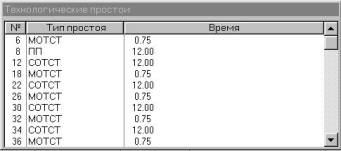
|
Описание информации таблицы «Простои» |
|
|
|
Номер отрезка маршрута, на котором «выполнялся простой. Используется
программой для определения продолжительности выполнения каждого отрезка
маршрута. |
|
|
Тип отстоя. Для получения информации по типам простоев смотрите
раздел документации справочник «Типы простоя». |
|
|
Продолжительность простоя, час. |
Ввод дополнительных простоев
Окно «Таблица простоев» предназначена только для просмотра информации о простоях на маршруте. Для ввода информации о дополнительных простоях пользователь должен, находясь в контуре «Работа транспортного средства»:
Ø Вызвать дополнительное меню, для этого нажать сочетание клавиш «Alt+O» или правую кнопку мыши. Появится дополнительное меню контура «Работа транспортного средства»
Ø
Нажать кнопку ![]() ..
..
Программ откроет окно «ТЛ-Связи», настроенного для работы с простоями.
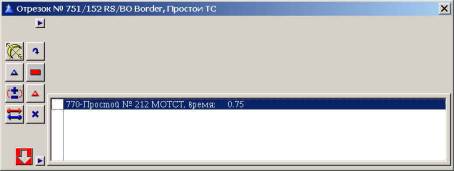
Для добавления нового
простоя нажмите кнопку ![]() .
.
Форма редактирования позиции простоя

|
Поля формы редактирования «Простои» |
|
|
|
Тип простоя. Нажмите кнопку |
|
|
Дата, время начала и окончания простоя. В настоящее время не
используется. |
|
|
Продолжительность простоя в формате дней, часов, минут |
Примечание:
Ø Все простои привязываются непосредственно к отрезку маршрута.
Ø Все привязанные простои рассчитываются после движения. Если необходимо провести расчет простоя перед движением, то привяжите простой к предыдущему отрезку маршрута.
Ø Для получения полной информации о работе контура «Связник» смотрите соответствующие разделы документации.
Ø Используя «Связник» можно отредактировать и информацию, рассчитанную программой в автоматическом режиме, например, об «отстое» водителей.
Ø
Не забывайте нажимать кнопку ![]() для пересчета временных параметров маршрута.
для пересчета временных параметров маршрута.
Авто-анализ затрат
Под
понятием «Авто-анализ» понимается анализ информации по маршруту и добавление
дополнительных позиций затрат, связанных с этими данными.
В рамках работы программы предусмотрено два алгоритма автоматического определения затрат:
Ø затраты, связанные с
прохождением территории стран.
Ø затраты связанные с характеристиками
грузов.
Затраты, связанные с прохождением территории стран
Работа алгоритма: Если маршрут проходит по территории страны, то в расчет будут включены затраты, описанные в справочнике «Затраты по странам».
Для
описание затрат по странам необходимо:
Ø Открыть справочник «Страны»
Ø Выбрать соответствующую
страну
Ø Нажать кнопку «Доллар», при
этом появится справочник «Типовые затраты», настроенный для данной страны. Если
уже есть настроенные затраты для данной страны, то они будут отражены с списке затрат.
Примечание: Затраты, связанные со странами отражаются на группе затрат с кодом
100.
Ø Нажать правую кнопку мыши.
Ø Выбрать позицию меню
«Добавить». Процесс добавления позиции затрат описан в разделе «Типовые затраты».
После добавления затрата привязывается к данной стране. Если затрата появляется
не всегда, то рекомендуется не использовать признак «Авто заполнение»
Теперь,
при выполнении операции «Авто - анализ», если при анализе маршрута программа
найдет эту страну в маршруте, она автоматически включит все затраты, указанные
в смете затрат по стране в смету затрат по рейсу.
Затраты, связанные с характеристиками грузов
Работа алгоритма: Программа анализирует груз, указанные как груз для перевозки. Груз может иметь неограниченное количество характеристик. Каждая характеристика груза (например, животного происхождения) может влечь за собой дополнительные затраты для какой-то страны. Если при анализе маршрута программа найдет некоторую страну, для которой для данной характеристики груза имеется позиция затрат, то при авто - анализе программа автоматически включит эту позицию затрат в смету затрат по рейсу. Затраты по характеристикам груза отражаются на группе затрат с кодом 200.
Для
описания затрат по характеристикам груза необходимо:
Ø Открыть справочник «Грузы»
Ø Нажать правую кнопку мыши. В
дополнительном меню нажать кнопку «Характеристики грузов»
Ø В справочнике
«Характеристики груза» выбрать соответствующую характеристику.
Ø Заполнить таблицу «Страны»
странами, в которых данная характеристика будет вызывать дополнительные
расходы. Если расходы вызываются во всех странах, то рекомендуется использовать
кнопку «Добавить ВСЕ». При нажатии кнопки «Добавить ВСЕ» программа добавить все
страны для данной характеристики. При нажатии кнопки «Удалить ВСЕ» программа
удалит все страны для данной характеристики. Примечание: Удаляются не только
страны, но и позиции расходов для характеристик для этих стран.
Ø Выбрать соответствующую
страну.
Ø Нажать кнопку «Расходы для
стран по грузам». При этом появится справочник «Типовые затраты», настроенный
на характеристику груза и на данную страну.
Ø Нажать правую кнопку мыши.
Ø Выбрать позицию меню
«Добавить». Процесс добавления позиции затрат описан в разделе «Типовые
затраты». После добавления затрата привязывается к данной стране. Если затрата
появляется не всегда, то рекомендуется не использовать признак «Авто
заполнение».
Примечание:
Затрата описывается характеристикой груза и страной. Например, если
характеристика «Животного происхождения» влечет за собой в Польше покупку
ветеринарного сертификата на сумму 100 DEM, то эта позиция затрат
будет включаться ДЛЯ ВСЕХ грузов с
характеристикой «Животного происхождения»
Окно «Раскладка топлива»
Назначение окна «Раскладка топлива»
При
выполнении международных автоперевозок расчет топлива представляет собой
непростую задачу. Специфика задачи щаключается в следующих основных моментах:
Ø средняя стоимость топлива
зависит от страны, на территории которой проводится заправка
Ø имеются ограничения на ввоз топлива
в ряд стран
Ø имеются достаточные
топливные емкости на борту тягача, позволяющие проводить стратегию «оптимальных
по затратам» заправок
Таким
образом, оператору интересно иметь возможность видеть более подробно раскладку
топлива.
Окно «Раскладка топлива» показывает значение затрат на топливо в разрезе стоимостных групп, принятых для расчетов и в разрезе затрат на топливо по экспорту / импорту.
Окно «Раскладка топлива»
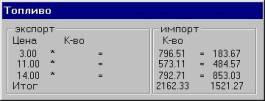
На рисунке видно:
Ø в каком направлении водитель должен делать закупки топлива;
Ø по какой стоимости, сколько литров и сколько денег затратит на покупку топлива;
Ø итоговую сумму затрат на топливо.
Отчет по топливу
Назначение отчета по топливу
Для получения более подробной по расчету топлива оператор может просмотреть информацию отчета по топливу. В частности, на основании информации данного отчета оператор может принять решения о необходимости проведения «Оптимизирующей заправки» для экономии средств, затрачиваемых на приобретение топлива.
Для
вызова отчета по топливу, оператор, находясь в таблице «Работа транспортного
средства», нажимает кнопку ![]() . При этом
программа выдает отчет по топливу.
. При этом
программа выдает отчет по топливу.
Пример отчета по топливу
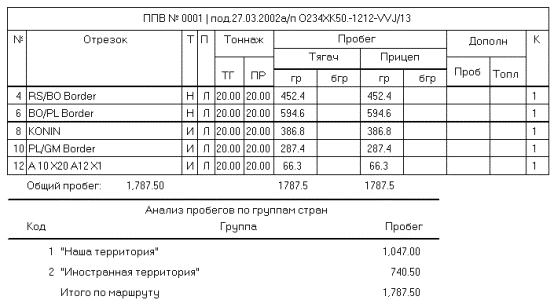
Данный отчет содержит информацию о:
Ø параметрах расчета расхода топлива
Ø собственно расчете топлива в разрезе групп стран, применяемых на предприятии для учета средних стоимостей топлива
Ø Итоговый значения затрат на топливо
В частности, из данного отчета виден расход топлива на транзитных отрезках маршрута. Эта информация может послужить основой для проведения заправки на территории страны, стоимость топлива на которой меньше и экономии топлива на территории страны, стоимость топлива в которой больше.
Отчет по маршруту
Назначение Отчета по маршруту
Данный отчет предназначен для визуального контроля информации по маршруту, а также для использования данного отчета в качестве задания водителю.
Примечание: Если для подготовки маршрута используется система PC*Miler, то она содержит достаточно подробный отчет по маршруту следования автопоезда. Этот отчет скорее всего будет использоваться, если планирования маршрута проводится без использования ГИС Pc*Miler/
Для
вызова отчета по маршруту, оператор, находясь в таблице «Работа транспортного
средства», нажимает кнопку ![]() При этом программа выдает отчет по маршруту.
При этом программа выдает отчет по маршруту.
Пример отчета по маршруту